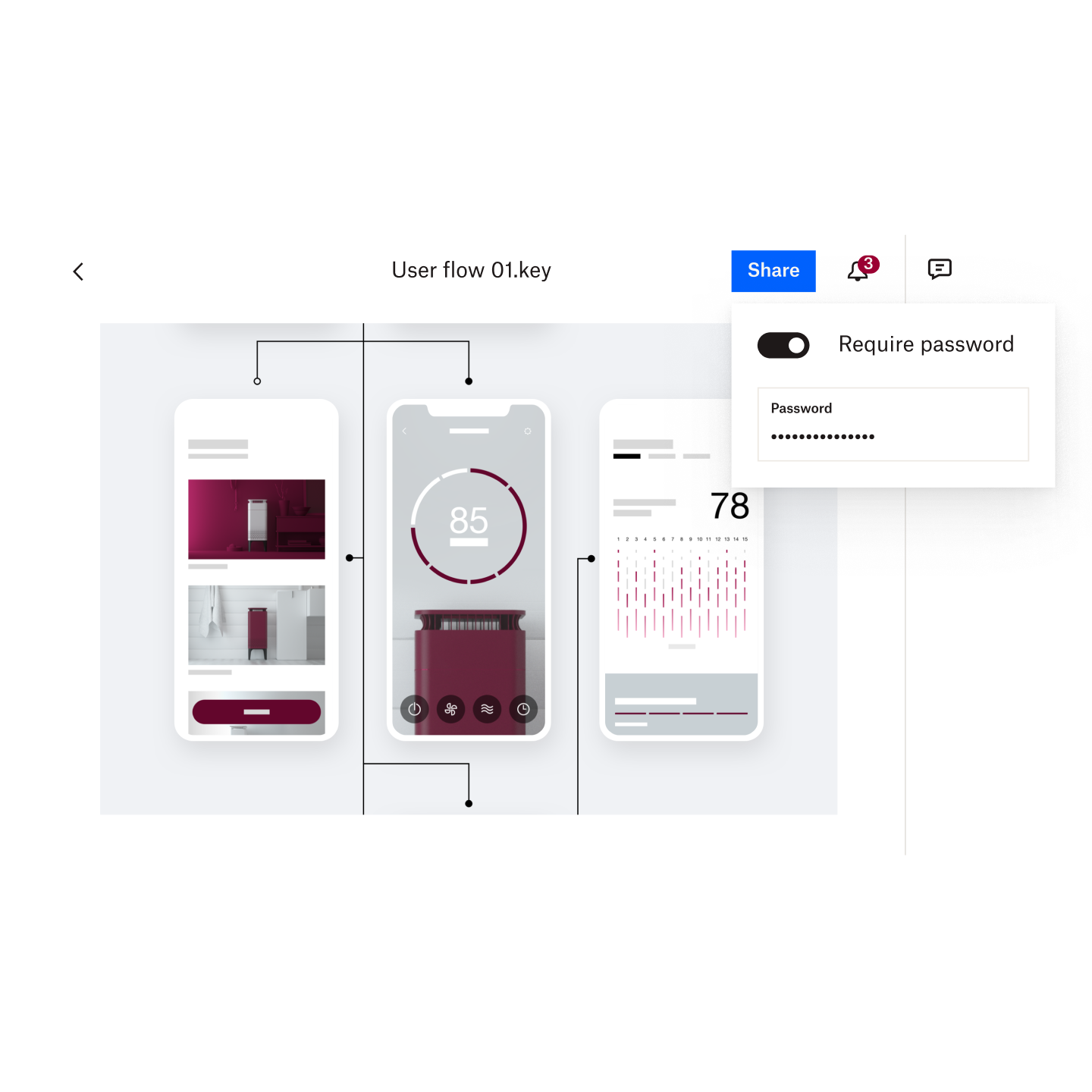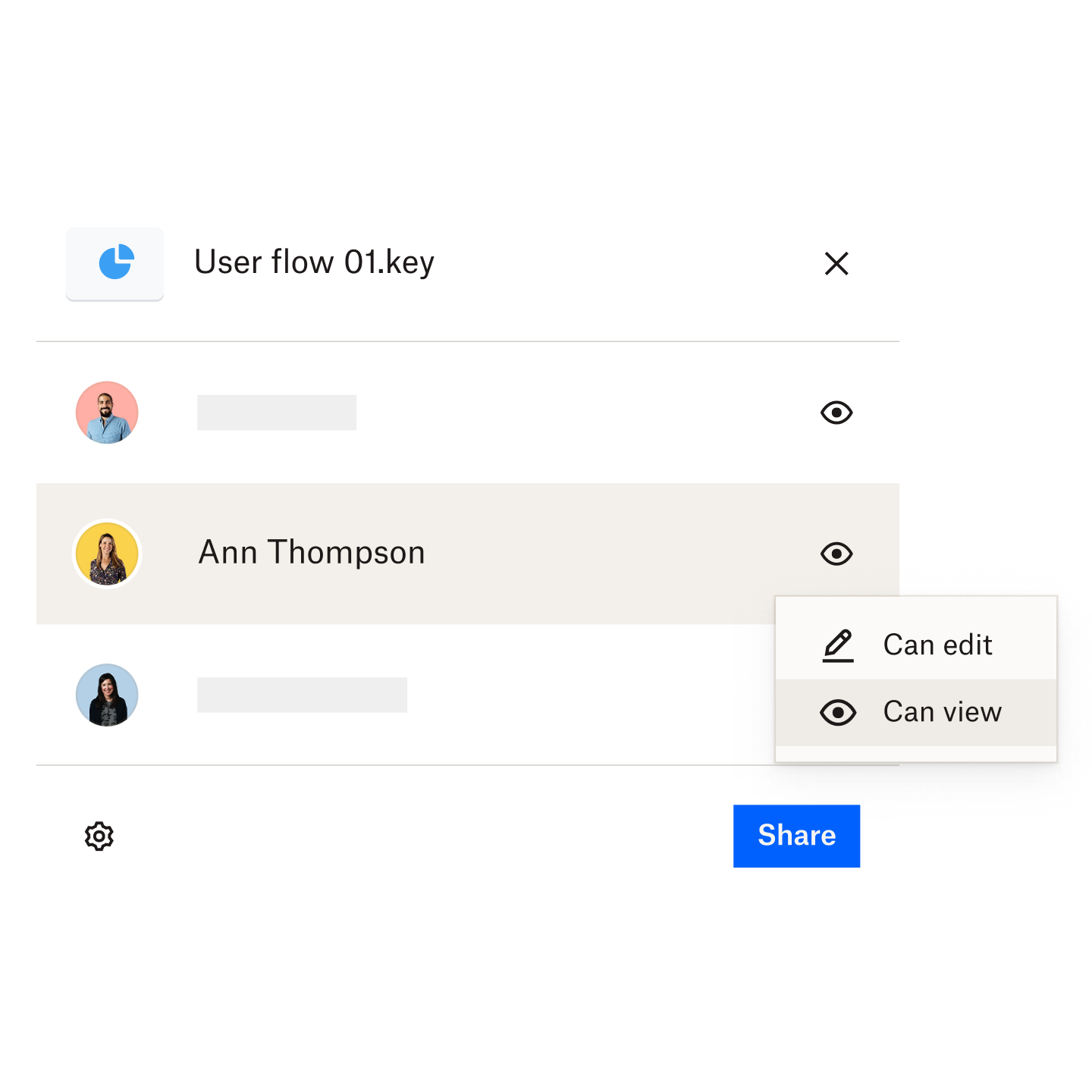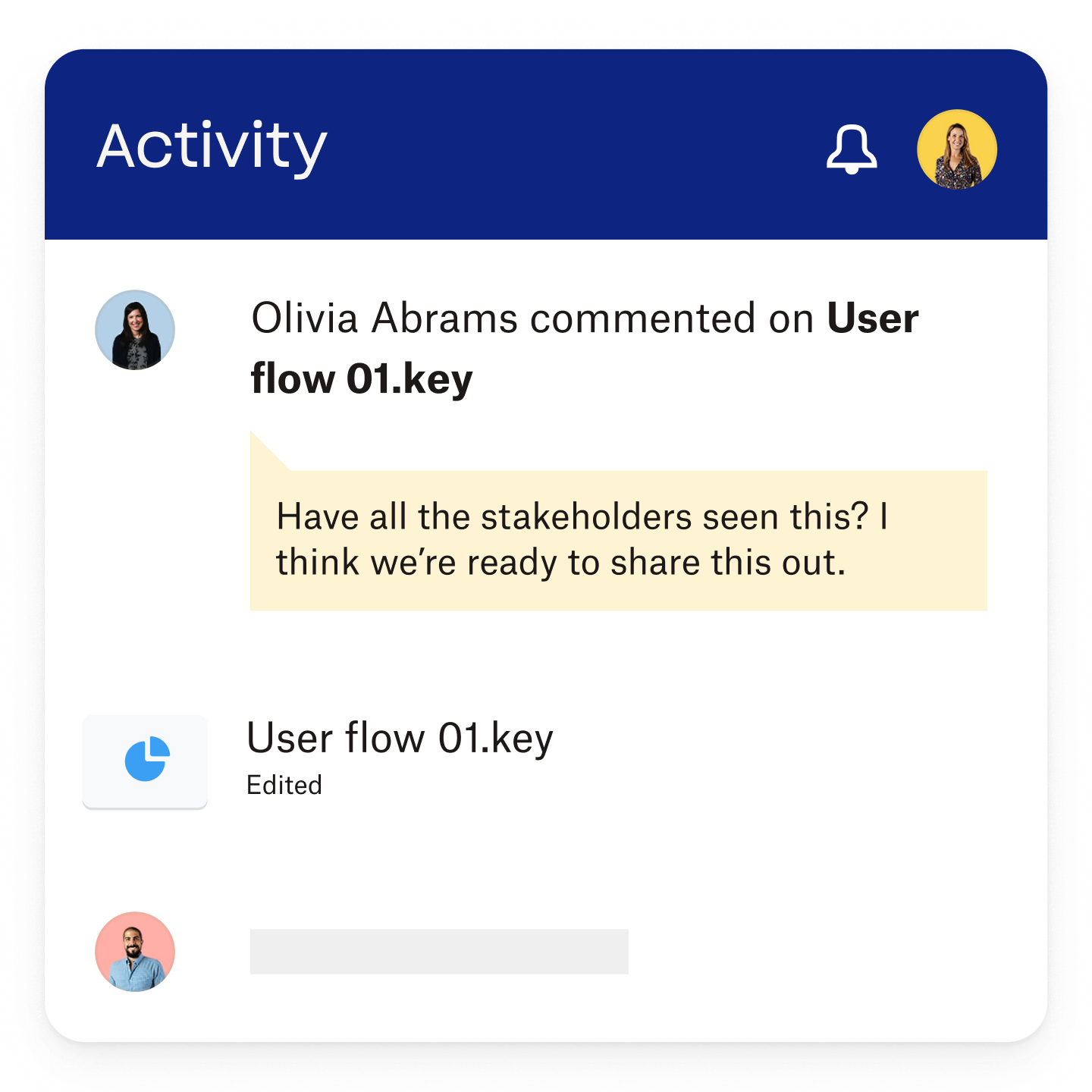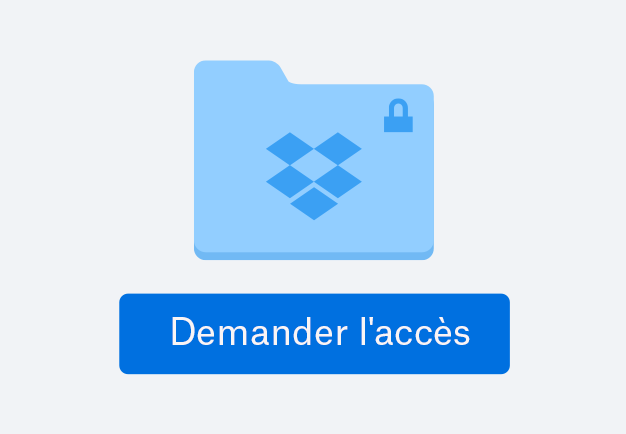Définissez des autorisations d’accès granulaires
Plus besoin de créer différentes copies pour le partage. Les autorisations granulaires Dropbox vous permettent de définir qui peut accéder à chaque dossier ou fichier, et quel type d’accès lui est accordé.
Par exemple, Dropbox vous permet de définir des autorisations de groupe, de sorte que vous pouvez partager un fichier image en particulier avec votre équipe sans lui donner accès (en lecture ou en écriture) au dossier complet ou privé dans lequel il se trouve.